Jak zvýraznit lichá nebo sudá čísla v aplikaci Excel?
Pokud chcete v aplikaci Excel zvýraznit všechny liché hodnoty jednou barvou a vyplnit všechna sudá čísla jinou barvou, abyste je odlišili, jak ukazuje následující snímek obrazovky. Jak jste mohli rychle a snadno vyřešit tento úkol?
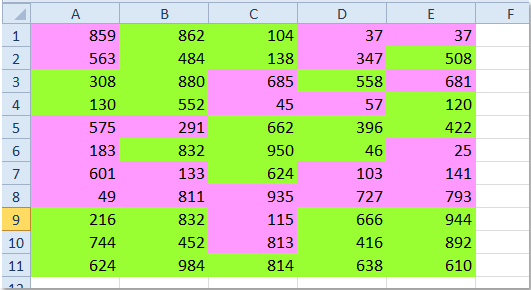
Zvýrazněte lichá nebo sudá čísla pomocí podmíněného formátování
 Zvýrazněte lichá nebo sudá čísla pomocí podmíněného formátování
Zvýrazněte lichá nebo sudá čísla pomocí podmíněného formátování
Podmíněné formátování je užitečná funkce, která vám pomůže rychle zvýraznit lichá nebo sudá čísla v listu. Proveďte prosím následující kroky:
1. Vyberte buňky, které obsahují hodnoty dat.
2. Pak klikněte na tlačítko Domů > Podmíněné formátování > Nové pravidlo, viz screenshot:
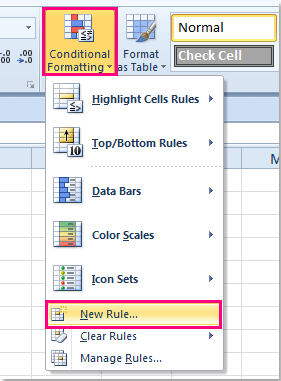
3. V Nové pravidlo pro formátování dialogové okno vyberte Pomocí vzorce určete, které buňky chcete formátovat možnost a potom zadejte tento vzorec = MOD (A1,2) = 1 or = ISODD (A1) (A1 označuje první buňku ve vybraném rozsahu, můžete ji změnit podle potřeby) do Formátovat hodnoty, kde je tento vzorec pravdivý Textové pole. Viz snímek obrazovky:

4. Pak klikněte na tlačítko Formát pro otevření Formát buněk v rozevíracím dialogovém okně klikněte na Vyplnit kartu a poté vyberte jednu barvu, která se vám líbí.

5. Po výběru jedné barvy klikněte na OK > OK zavřete dialogy, pak byla zvýrazněna všechna lichá čísla.

Poznámky:
1. Pokud chcete zvýraznit všechna sudá čísla jinou barvou, můžete výše uvedené kroky opakovat a použít tento vzorec = MOD (A1,2) = 0 or = ISEVEN (A1) (A1 označuje první buňku ve vybraném rozsahu, můžete ji změnit podle potřeby) v kroku 3.
2. Nástroj pro podmíněné formátování je dynamická funkce, pokud změníte liché hodnoty na sudé, bude upravena také barva.
Související článek:
Jak počítat / sčítat lichá / sudá čísla nebo řádky v aplikaci Excel?
Nejlepší nástroje pro produktivitu v kanceláři
Rozšiřte své dovednosti Excel pomocí Kutools pro Excel a zažijte efektivitu jako nikdy předtím. Kutools for Excel nabízí více než 300 pokročilých funkcí pro zvýšení produktivity a úsporu času. Kliknutím sem získáte funkci, kterou nejvíce potřebujete...

Office Tab přináší do Office rozhraní s kartami a usnadňuje vám práci
- Povolte úpravy a čtení na kartách ve Wordu, Excelu, PowerPointu, Publisher, Access, Visio a Project.
- Otevřete a vytvořte více dokumentů na nových kartách ve stejném okně, nikoli v nových oknech.
- Zvyšuje vaši produktivitu o 50%a snižuje stovky kliknutí myší každý den!

